博途TIA 仿真+HIM显示屏 详细使用步骤 以V15为例
在没有plc实物的情况下,可以使用博途软件实现编程+仿真+上位机显示:主要的步骤首先用编程模块进行编写程序,编写完程序之后就可以进行下载仿真,如果需要HIM显示,则需要建立画面,在画面中将对应的图片进行变量连接;之后下载仿真。一.需要下载以下软件二、使用步骤1.打开软件TIA Portal V15 这个软件–点击创建新项目项目的名称:可以自己创建–路径自己选择存放的位置–设置好之后点击创建-界面如
在没有plc实物的情况下,可以使用博途软件实现编程+仿真+上位机显示:主要的步骤首先用编程模块进行编写程序,编写完程序之后就可以进行下载仿真,如果需要HIM显示,则需要建立画面,在画面中将对应的图片进行变量连接;之后下载仿真。
一.需要下载以下软件
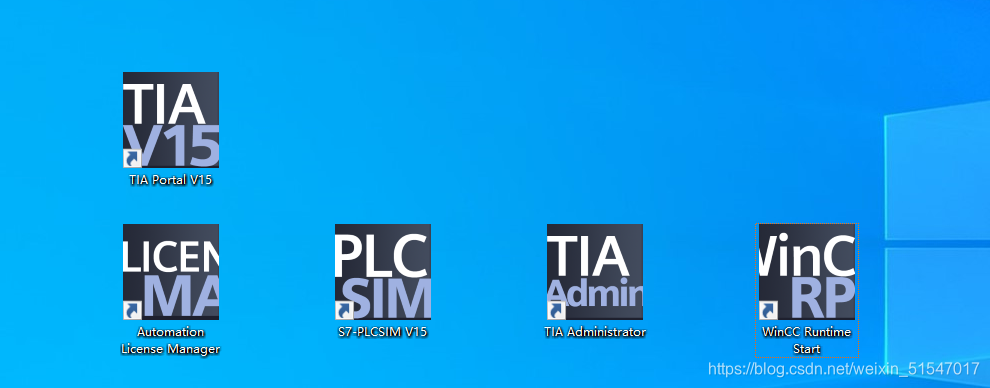
二、使用步骤
1.打开软件TIA Portal V15 这个软件–点击创建新项目
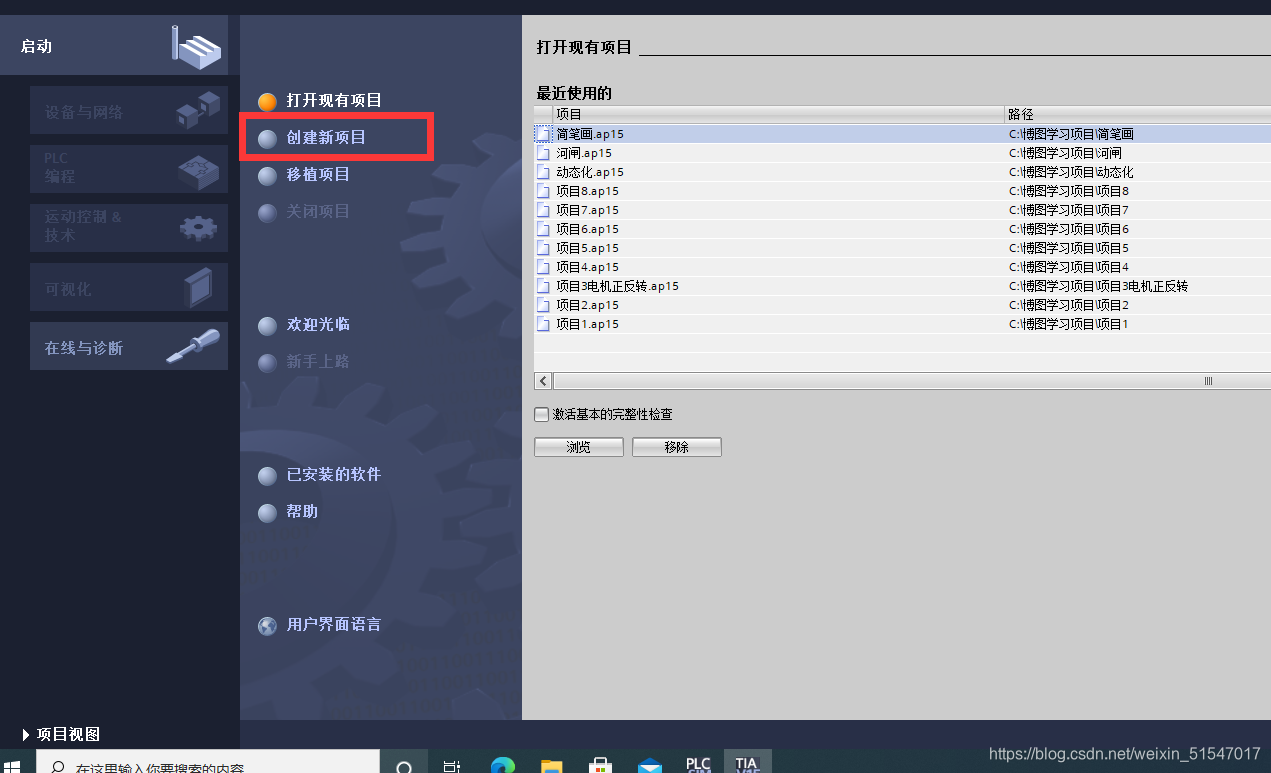
项目的名称:可以自己创建–路径自己选择存放的位置–设置好之后点击创建-界面如下
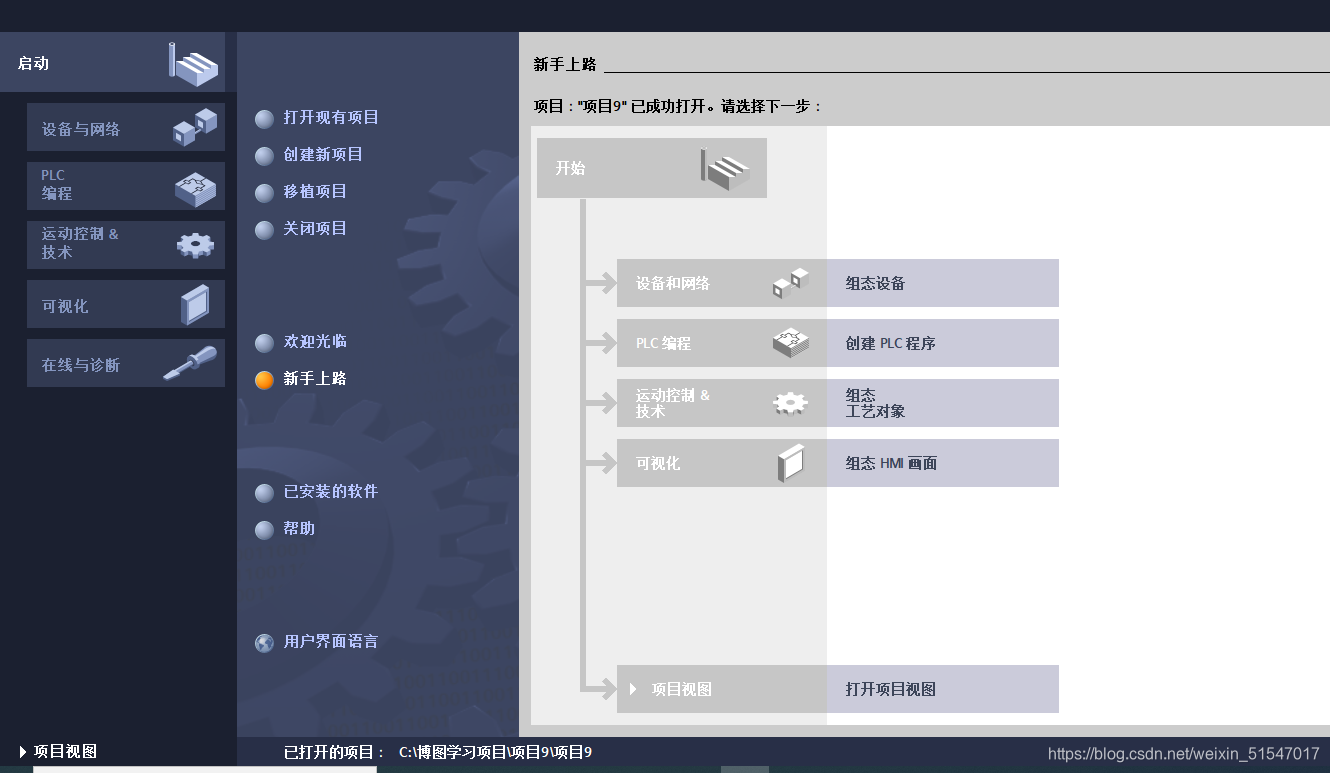
2.点击项目视图–添加新设备–控制器–选择自己所需要的plc的型号
(本例选择s7-1200系列)
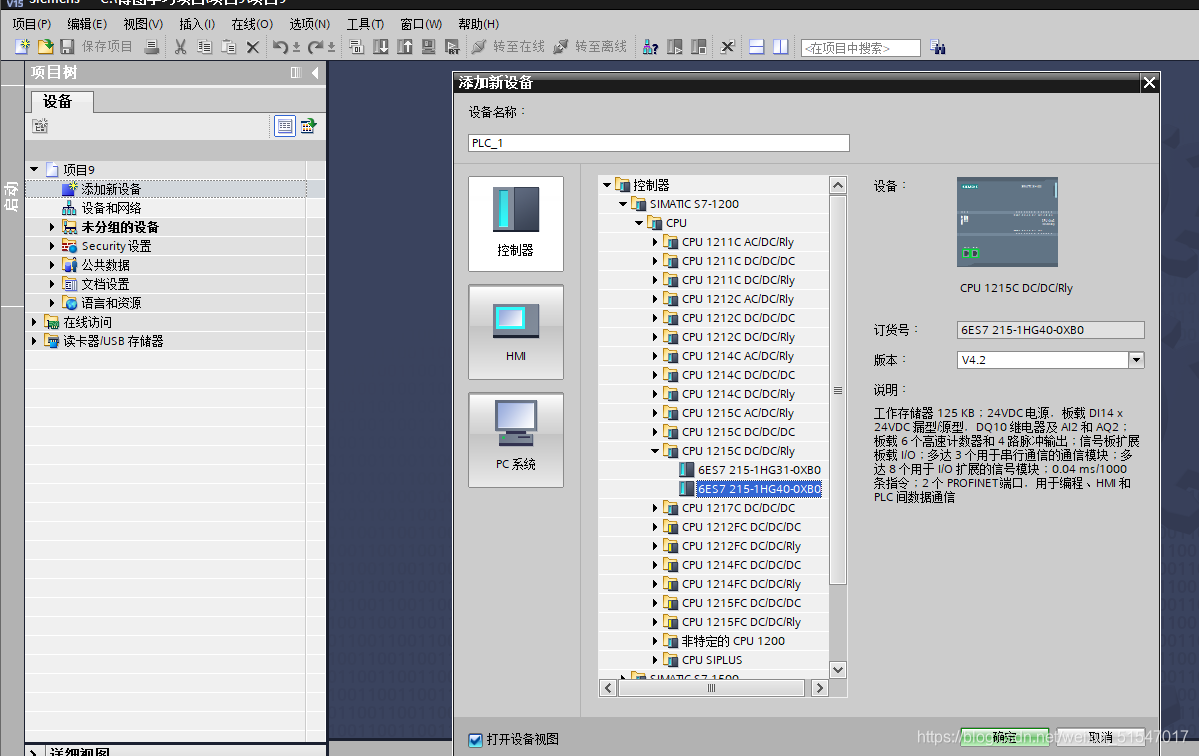
3.再点击添加新设备–HMI(一般选择精智面板)

选择完成之后会出现如下画面–点击浏览–将plc与显示屏相连
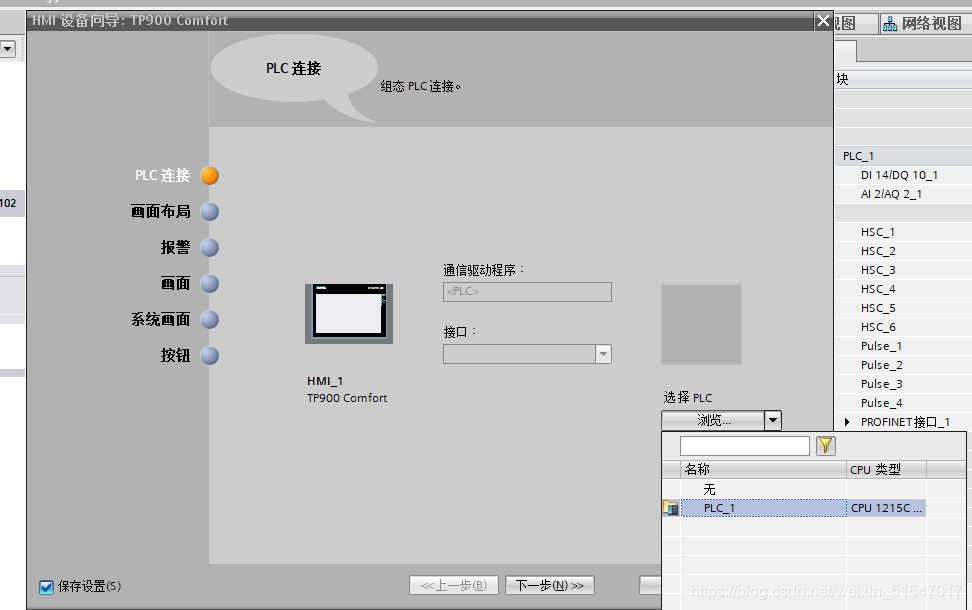
以上就是新设备添加的步骤,可以在网络视图中看到已经添加的设备和连接成功的画面
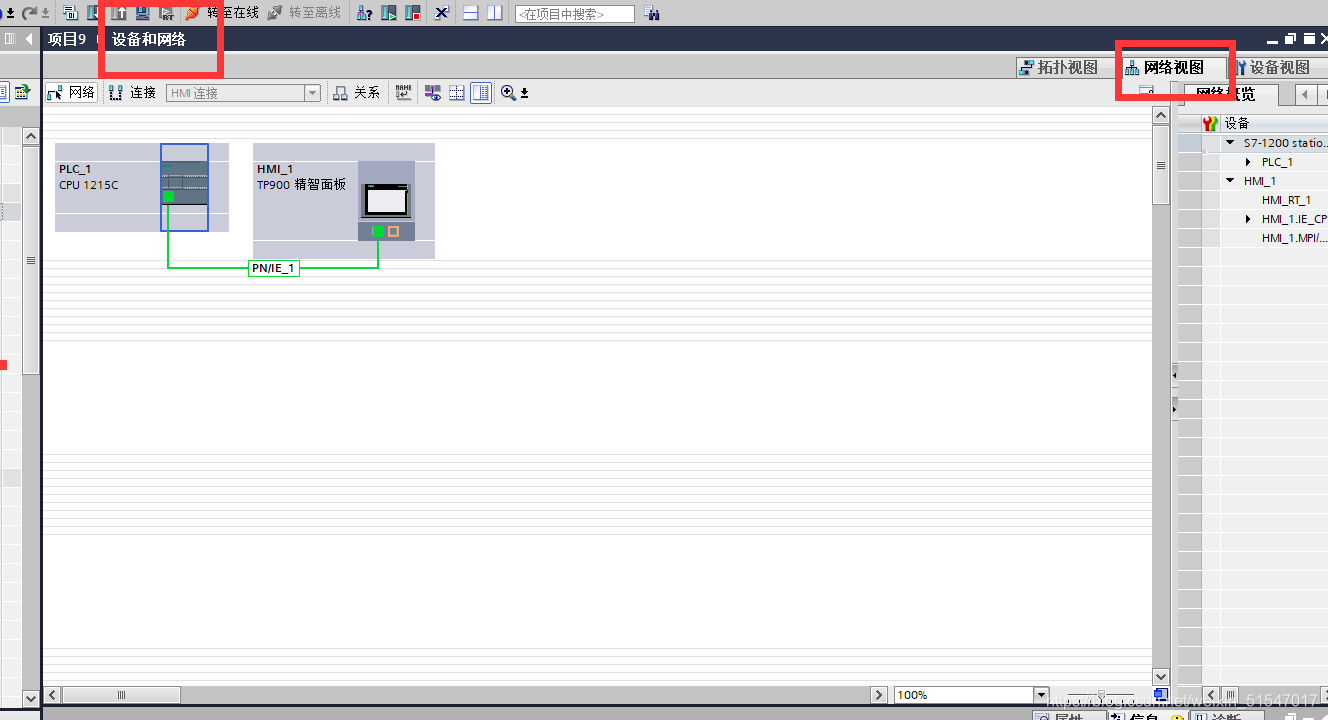
三、代码运行示例
1.第一步:双击程序块,就可以在里面编写程序,现在来编写一个简单的程序。
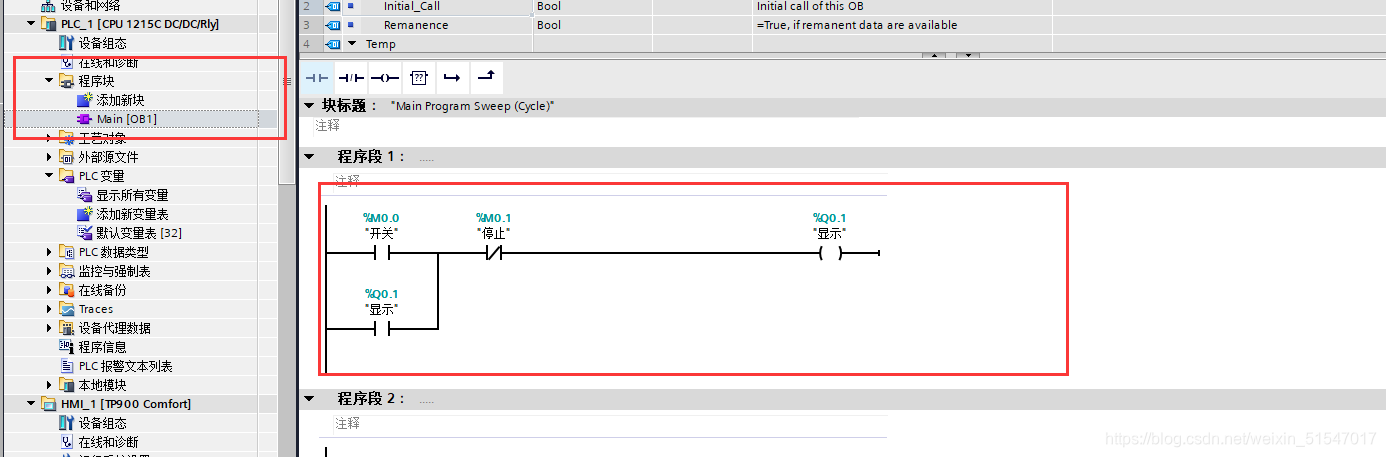
其中Tag_1和Tag_2是变量的名称,可以用鼠标选中它右击进行更改变量名。或者可以在plc变量表中修改这些变量的名称。

以上就是程序块的编写,编写完成之后就可以进行仿真,点击仿真按钮,即将程序下载到plc中
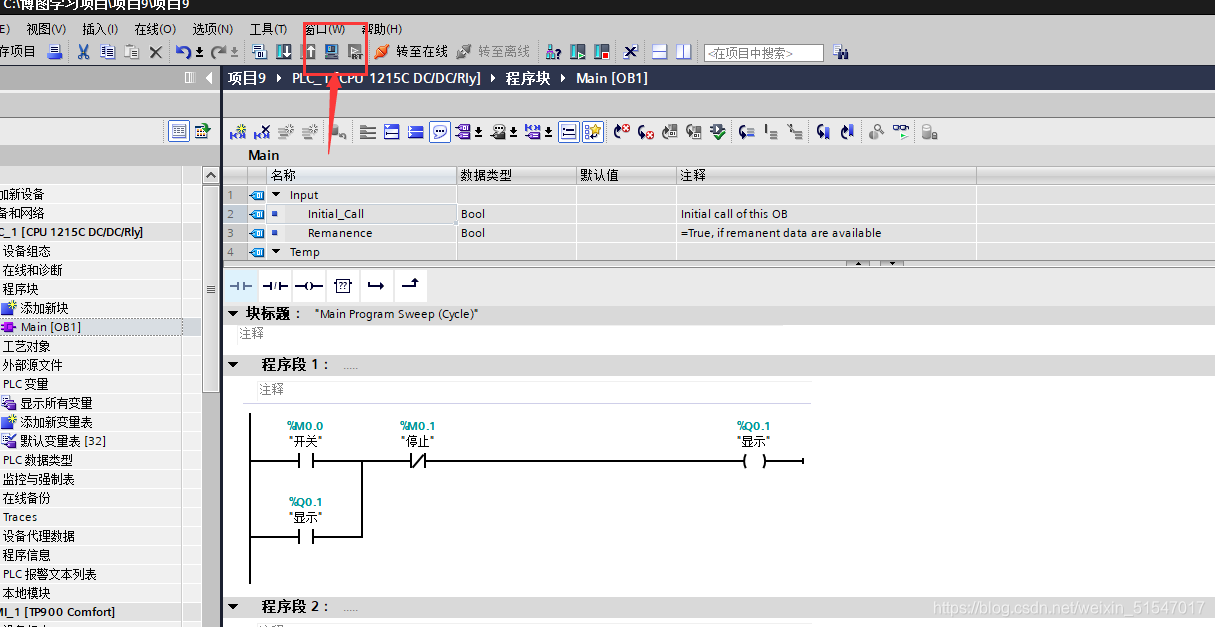
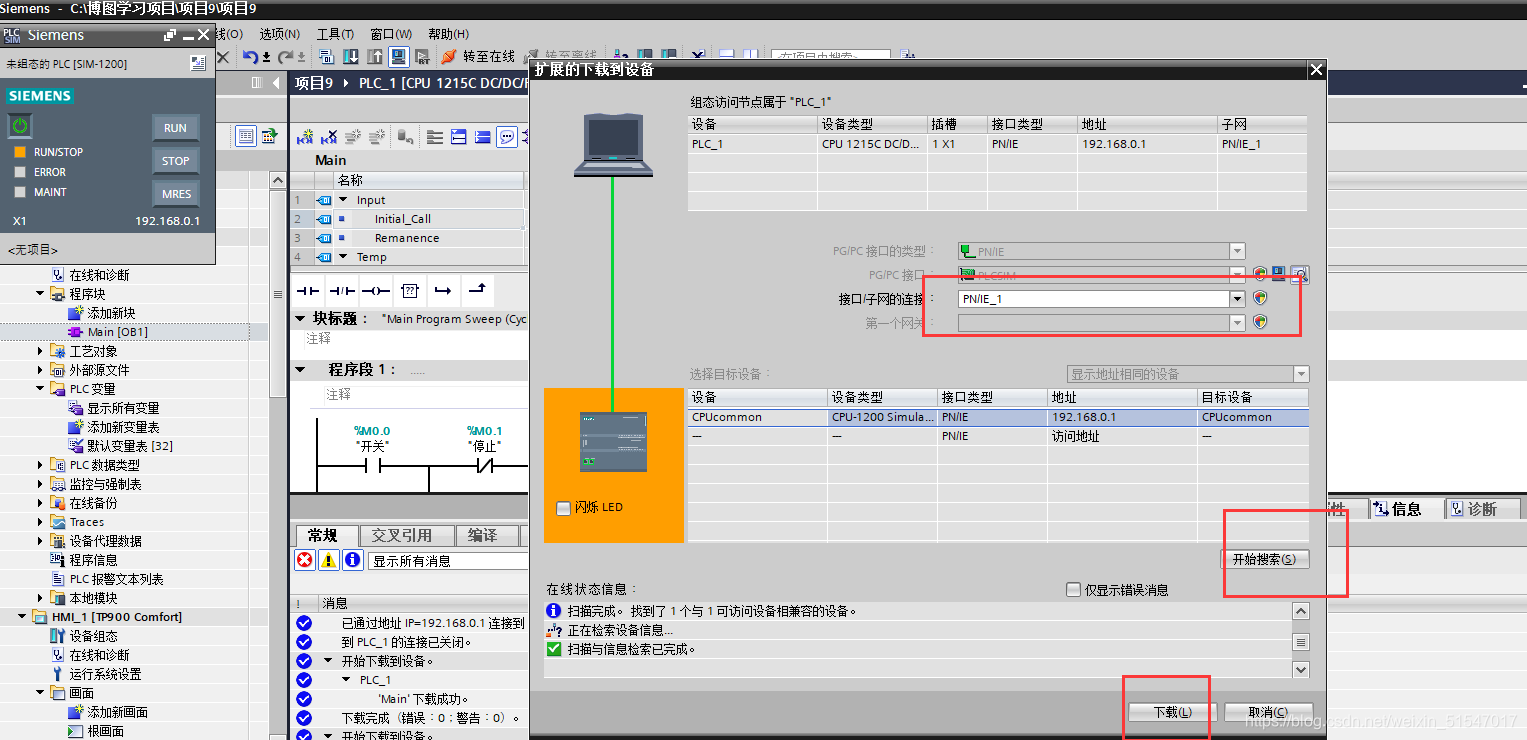
点击装载—将无动作改为启动模式,之后点击完成即可。
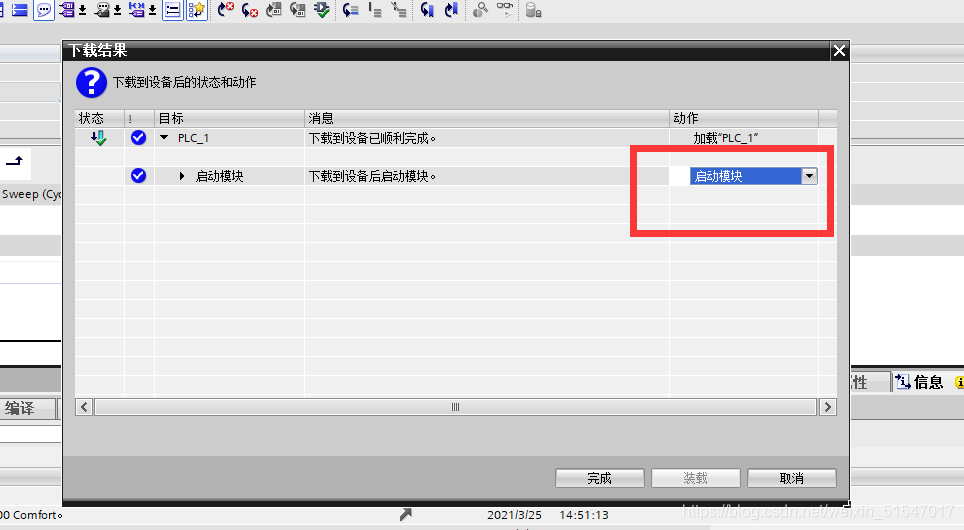
如果想要看程序运行的状态可以点击 启用监视
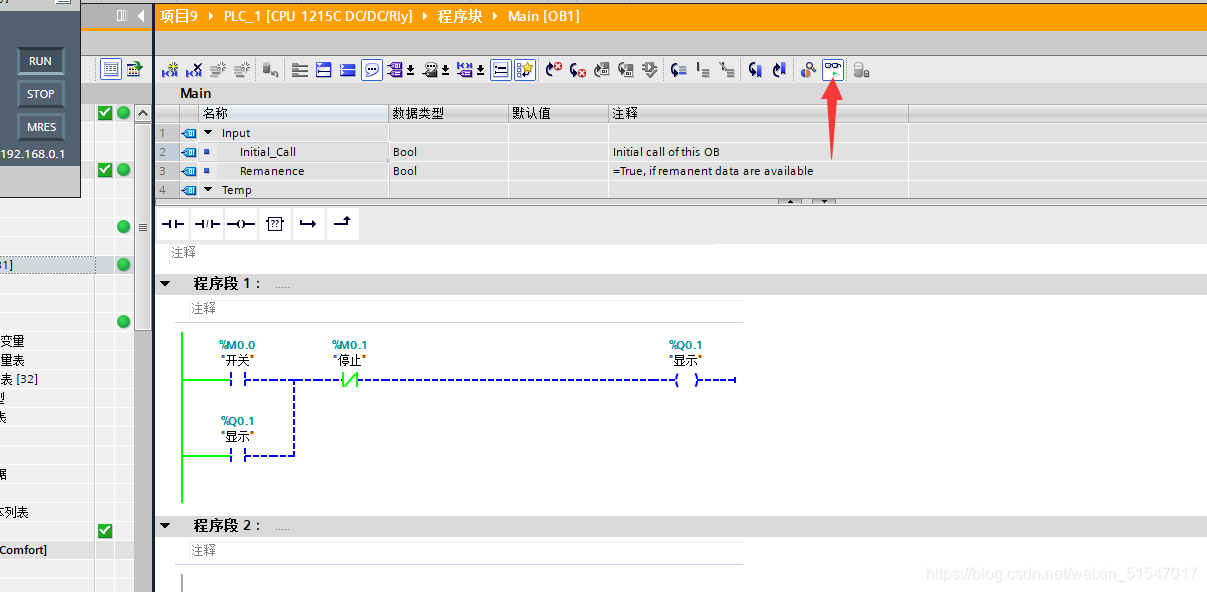
2.第二步:触摸屏动画显示
点击画面–双击根画面–便可以进入HMI画面
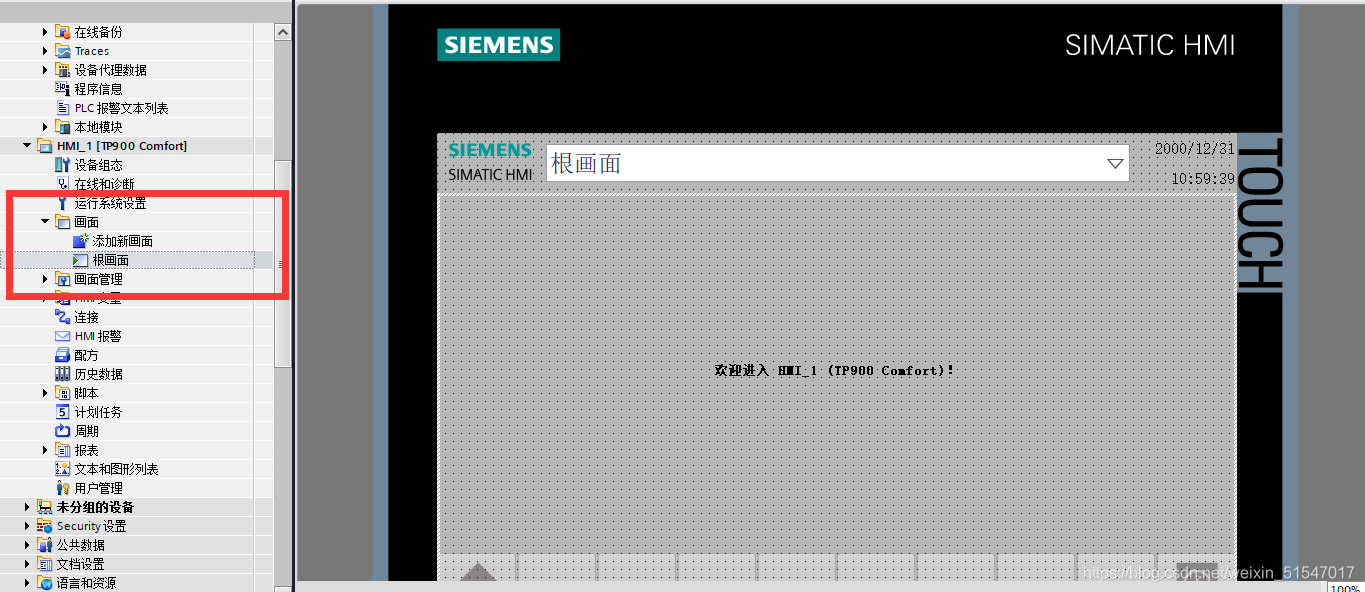
添加两个按钮和一个圆形,用来动画显示编写的程序
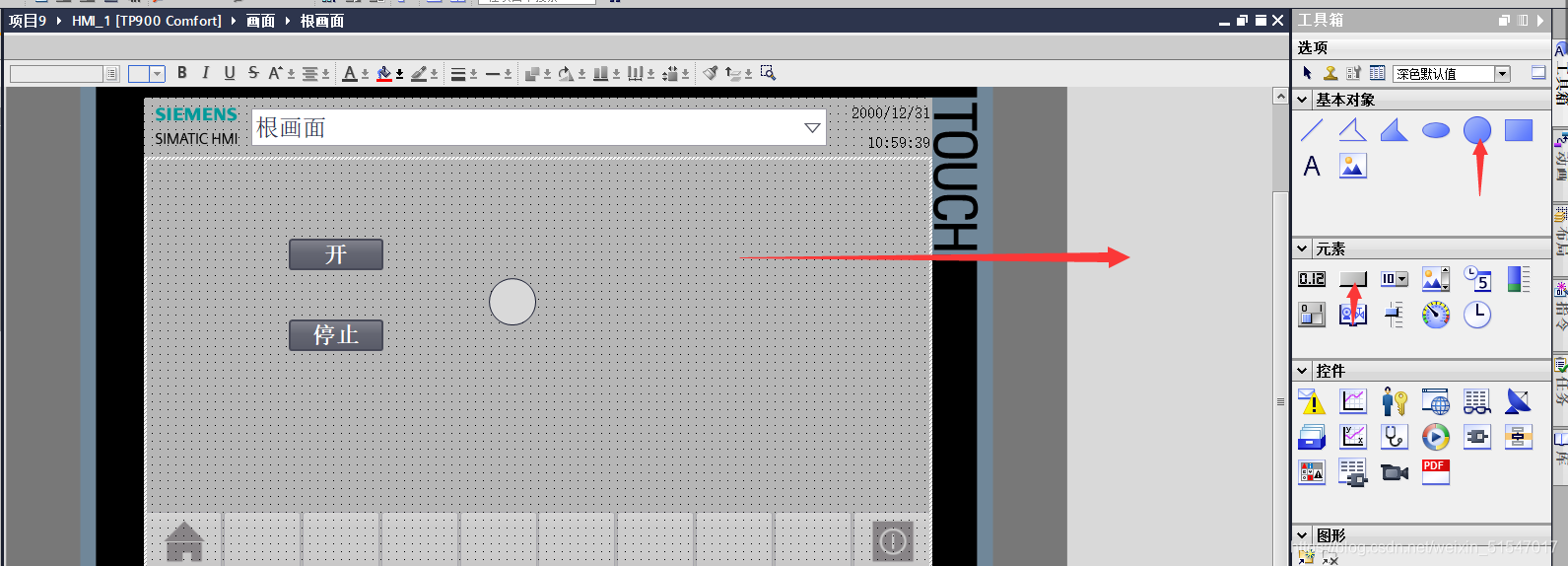
添加完成以后,因为要和plc程序相关联,所以我们必须进行变量连接,操作如下:
(1)选中按钮–点击事件–此例中选择按下–添加函数:置位位
(2)进行变量关联–点plc变量–选择其中的开关,如下图所示
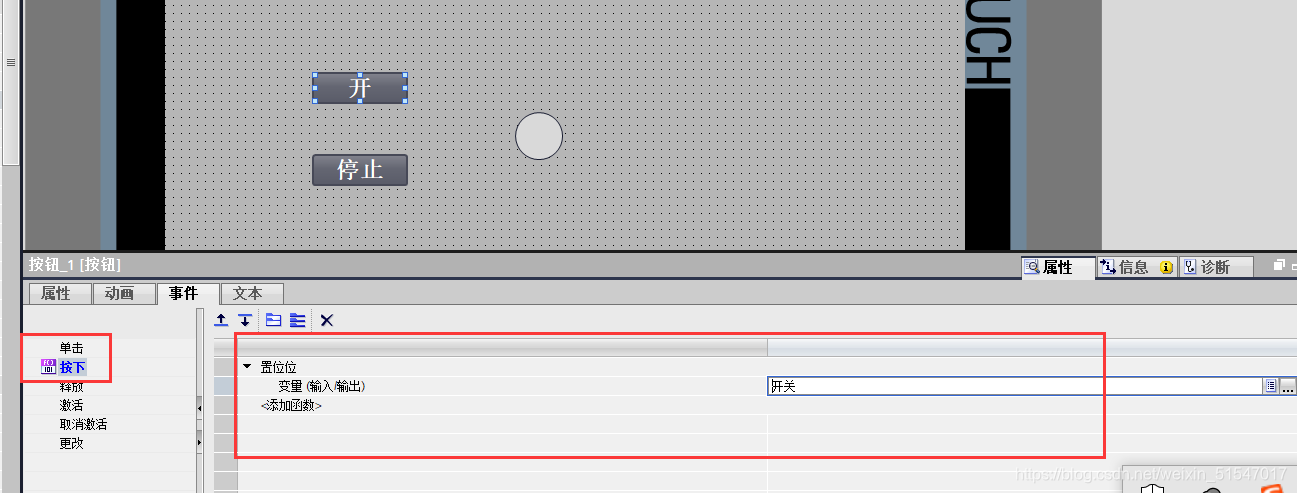
同样设置复位位
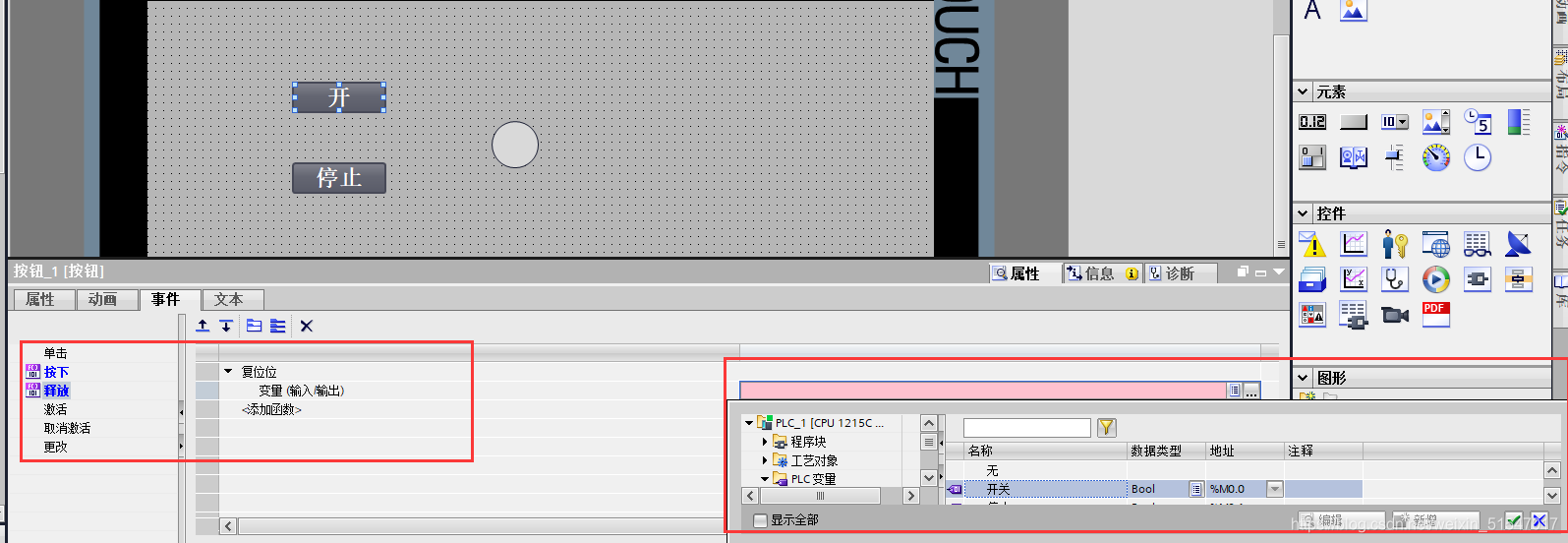
对于另外一个按钮同样设置,只是关联的变量变化为停止
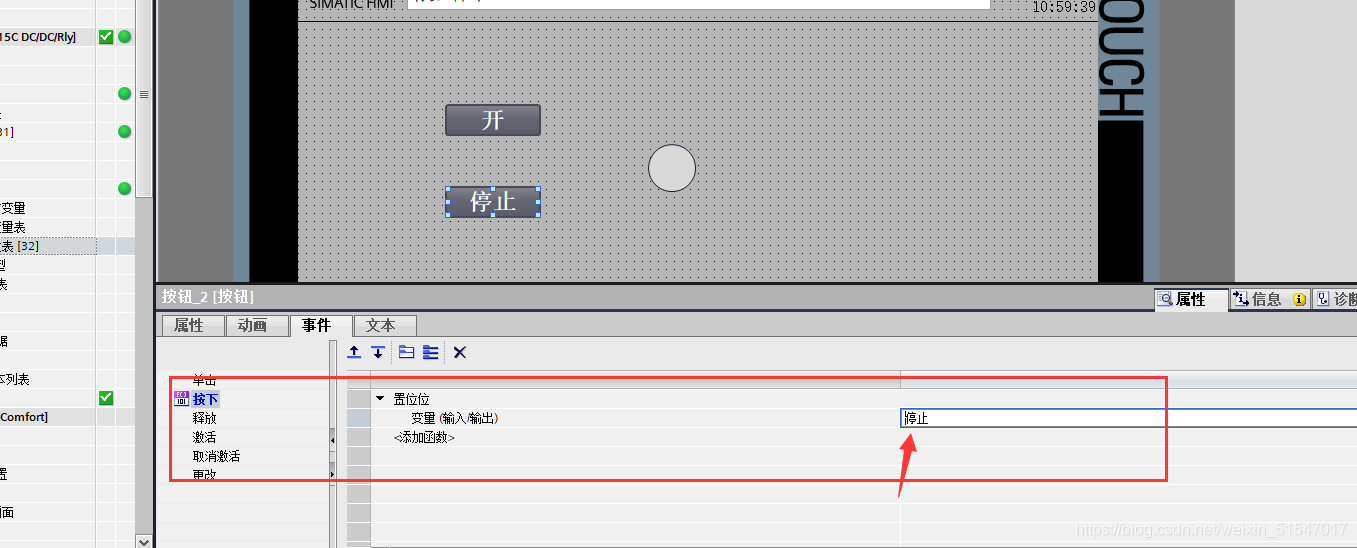
(3)选中圆形,进行动画设置,它同样也需要进行变量的关联
点击动画–显示–双击添加新动画--选中外观
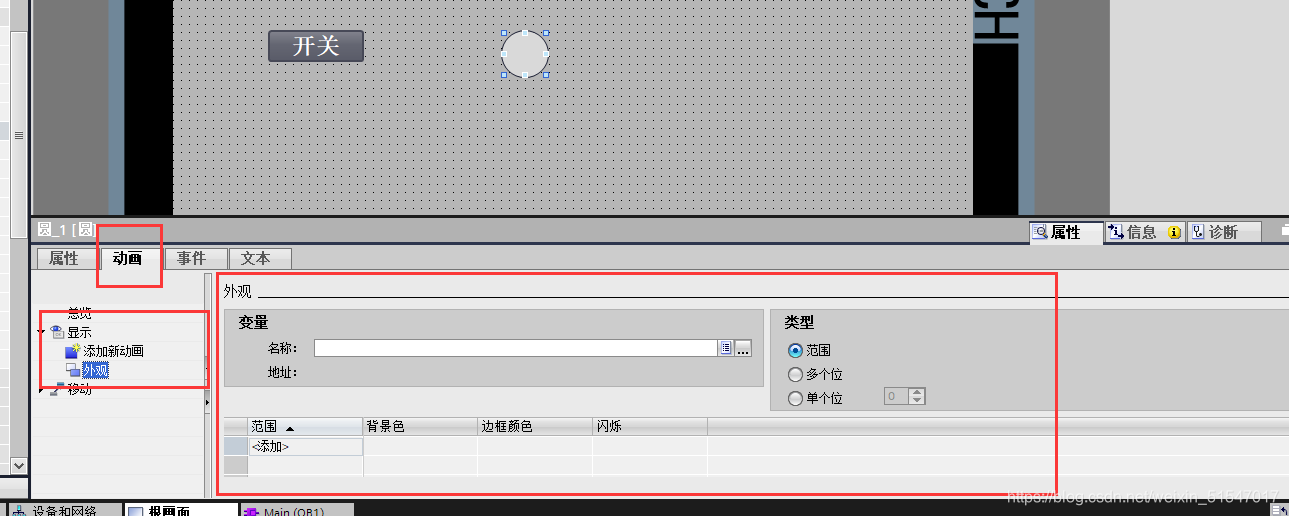
关联变量
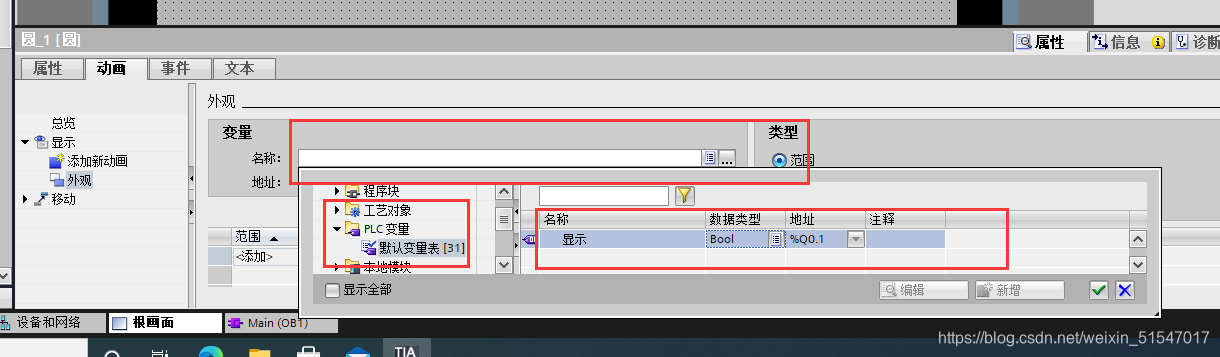
添加动画–设置当开关打开时显示红色–开关按下时显示绿色
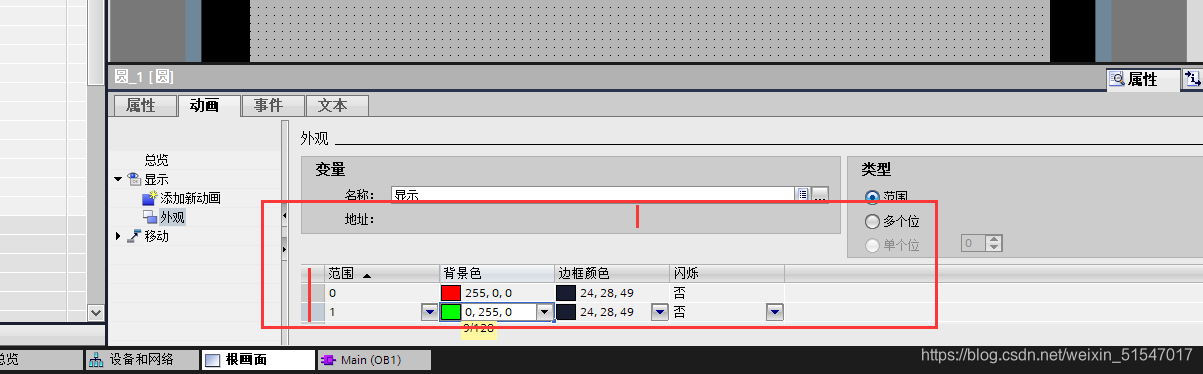
完成以上步骤之后,便可以点击仿真了
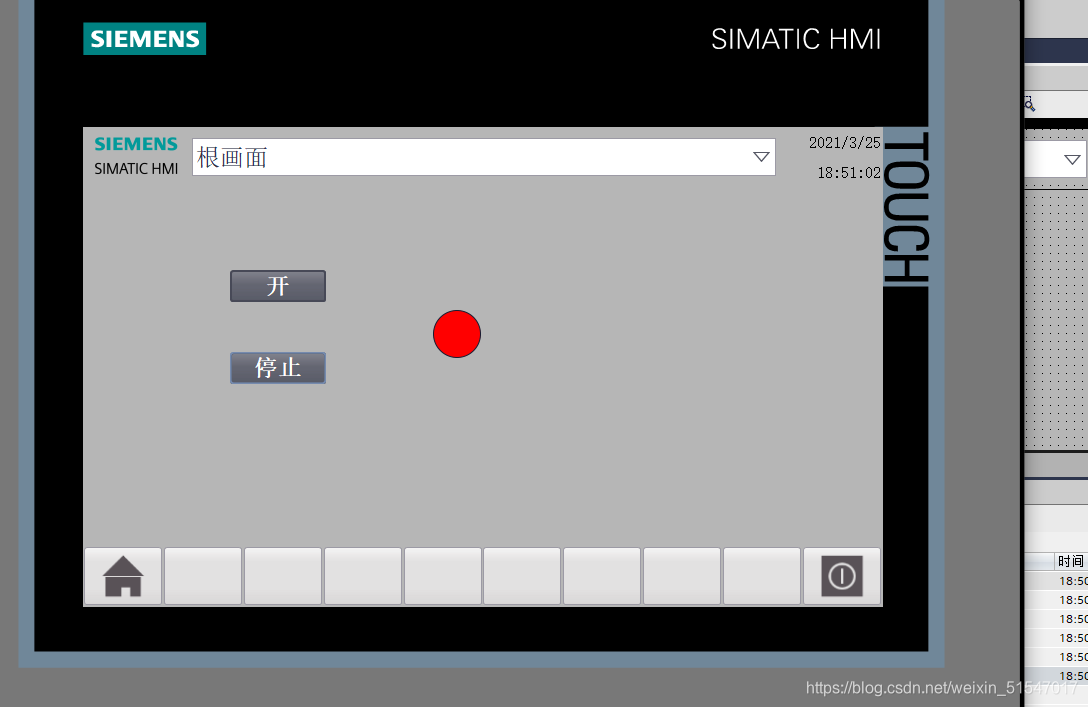
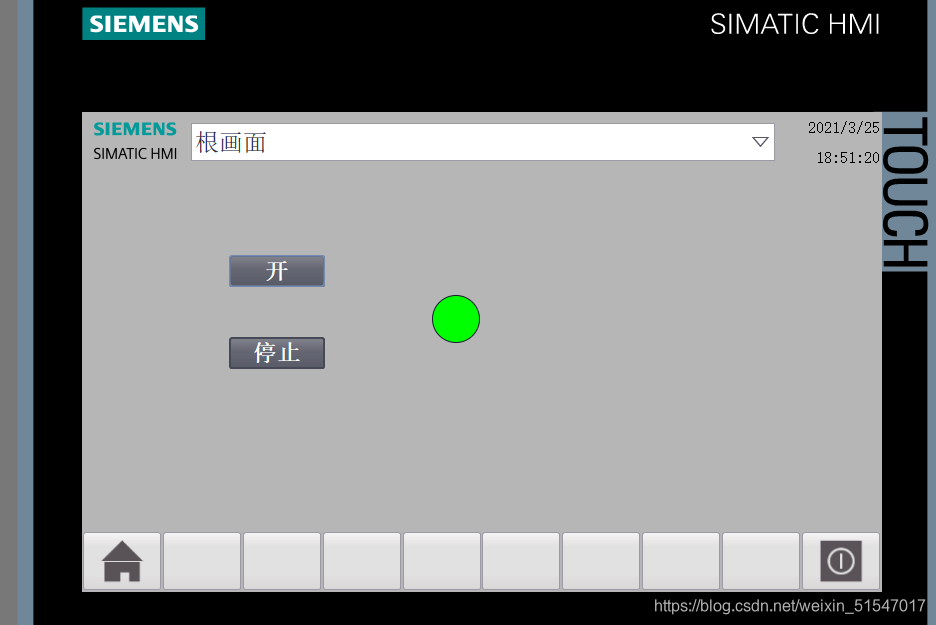
更多推荐
 已为社区贡献2条内容
已为社区贡献2条内容









所有评论(0)